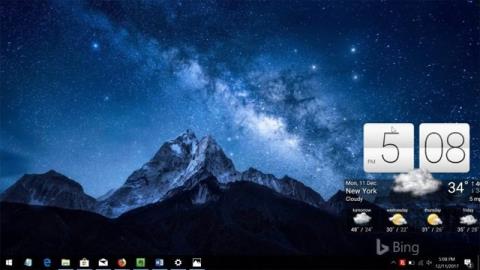В Windows 10 има часовник по подразбиране в лентата на задачите , но много хора смятат, че е малко малък в сравнение с екрана на компютъра им. Ето защо тази статия ще ви представи страхотно приложение за настолен часовник за Windows 10.
Но преди да представим този настолен часовник, ще поговорим за настолни джаджи и защо не трябва да ги използвате. Както знаете, притурките или приспособленията за настолни компютри вече не са официална част от Windows 10, тъй като Microsoft ги премахна от операционната система от съображения за сигурност и няма вградена замяна в Windows 10. Така че тук няма да използваме притурки дори въпреки че можем да ги изтеглим и инсталираме на Windows 10. Вижте статията Gadgets return to Windows 10 Desktop , ако искате да използвате тези помощни програми.

Sense Desktop е приложение за Windows Store, предназначено да постави часовник върху тапета на работния плот. Това приложение не е безплатно, но трябва само да платите много малка цена от 1 долар, за да го притежавате. Както подсказва името, часовникът е вдъхновен от потребителския интерфейс на HTC Sense.

Помощната програма Sense Desktop, в допълнение към показването на часа, също показва информация за датата и времето с анимации. Потребителите могат да избират или променят позицията и анимацията, да се местят и поставят навсякъде на работния плот.

Освен това потребителите могат да избират часовата зона, формата на показване на часа (12 или 24 часа), размера и непрозрачността. Има опция за показване на температурата в Целзий или Фаренхайт, като кликнете върху нея и отворите Настройки.

Sense Desktop е красив и функционален часовник за компютри с Windows 10. Ако търсите настолен часовник, опитайте го.
Изтегляне : Sense Desktop (Windows Store)
Виж повече: